Μάθετε εάν το PS4 μπορεί να παίξει DVD και πώς να παίξετε DVD στο PS4
Μπορεί το PS4 να παίζει DVD; Ναι, οι κονσόλες παιχνιδιών σας μπορούν να αναπαράγουν DVD, οπότε αφού ολοκληρώσετε την αναπαραγωγή, μπορείτε να παρακολουθήσετε το αγαπημένο σας DVD με τα αγαπημένα σας πρόσωπα στη μεγάλη οθόνη χωρίς να χρειάζεται να αγοράσετε συσκευή αναπαραγωγής DVD. Γιατί λοιπόν να περιορίσετε την κονσόλα παιχνιδιών PlayStation 4 στο να παίζει μόνο παιχνίδια όταν μπορεί να κάνει πολλά περισσότερα;
Είναι μια φανταστική ιδέα να παρακολουθείτε ταινίες στο PS4, αλλά όσοι για πρώτη φορά θα πάρουν μέρος μπορεί να δυσκολευτούν όταν επιχειρούν να παίξουν έναν δίσκο DVD ή Blu-ray στο PS4, καθώς πρέπει να ακολουθείται ένα συγκεκριμένο πρωτόκολλο. Μην ανησυχείς! Αυτή η σελίδα θα σας δείξει πώς να μετατρέψετε το PS4 σας σε συσκευή αναπαραγωγής δίσκων και πώς να αναπαράγετε DVD στο PS4 σας.
Λίστα οδηγών
Μπορεί το PS4 να αναπαράγει DVD [κλειδωμένο σε περιοχή και χωρίς περιοχή] Λεπτομερή βήματα για την αναπαραγωγή DVD χωρίς περιοχή στο PS4 Ο καλύτερος τρόπος αναπαραγωγής οποιουδήποτε DVD σε PS4/PS5 και άλλα Συχνές ερωτήσεις σχετικά με την αναπαραγωγή DVD στο PS4Μπορεί το PS4 να αναπαράγει DVD [κλειδωμένο σε περιοχή και χωρίς περιοχή]
Για παράδειγμα, το DVD σας είναι ένα DVD περιοχής 1 και το PS4 είναι μια κονσόλα παιχνιδιών περιοχής 2, μπορείτε να παίξετε DVD στο PS4; Ναι, μπορούν να αναπαραχθούν τόσο DVD όσο και δίσκοι Blu-ray. Ωστόσο, είναι χαρακτηριστικό για πολλούς παίκτες να μην μπορούν να παίξουν μερικά από τα αγαπημένα τους DVD στην οικιακή τους κονσόλα βιντεοπαιχνιδιών PlayStation 4. Ο πιο πιθανός λόγος είναι ότι ο κωδικός περιοχής στα DVD τους είναι κλειδωμένος για τη διατήρηση των πνευματικών δικαιωμάτων.
Ακόμα κι αν επιτρέψατε τη δυνατότητα αναπαραγωγής δίσκου, εάν τα DVD σας είναι κλειδωμένα στην περιοχή, το PS4 δεν θα μπορεί να τα αναπαράγει. Η καλύτερη προσέγγιση για την παρακολούθηση DVD στο PS4 ή σε οποιαδήποτε άλλη συσκευή είναι να χρησιμοποιήσετε αυτό το πρόγραμμα αναπαραγωγής DVD για να παρακάμψετε τον κωδικό περιοχής και να αντιγράψετε το DVD σε ψηφιακές μορφές.
Λεπτομερή βήματα για την αναπαραγωγή DVD χωρίς περιοχή στο PS4
Έτσι, τώρα που ξέρετε ότι το PlayStation 4 σας μπορεί να παίξει DVD, η επόμενη ερώτηση είναι πώς να προβάλετε ένα DVD στο PlayStation 4. Το PS4 υποστηρίζει όλες τις μορφές DVD, συμπεριλαμβανομένων των DVD-ROM, DVD-R/RW και DVD+R/ RW. Ωστόσο, θα σας βοηθούσε να αναβαθμίσετε το PS4 σας στην πιο πρόσφατη έκδοση συστήματος για να διασφαλίσετε ότι μπορείτε να αναπαράγετε σωστά τα DVD σας. Η αναπαραγωγή DVD στο PS4 είναι απλή και μπορείτε να ξεκινήσετε τοποθετώντας ένα DVD στη θήκη δίσκου του PS4. Με αυτή την έννοια, καταλήξατε σε ένα απλό DVD player PS4.
Βήματα που πρέπει να ακολουθήσετε:
Βήμα 1.Ξεκινήστε την κονσόλα παιχνιδιών PlayStation 4 και συνδεθείτε εάν χρειάζεται. Συνδέστε το WiFi ή το Διαδίκτυο στο PS4 σας. Στη συνέχεια, τοποθετήστε το DVD στο PS4 για αναπαραγωγή DVD στο PS4.
Βήμα 2.Στις περισσότερες περιπτώσεις, η ταινία θα αρχίσει να παίζει αυτόματα μόλις τοποθετηθεί ο δίσκος. Εάν η ταινία δεν παίζει, μεταβείτε στην ενότητα "Βίντεο" στο Μενού "XMB" και κάντε κλικ στο κουμπί "Αναπαραγωγή" με το εικονίδιο "Χ" δίπλα στον τίτλο της ταινίας. Το βίντεο θα αρχίσει να παίζει σύντομα.
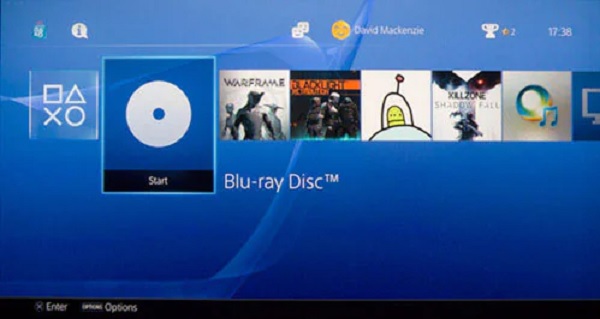
Ο καλύτερος τρόπος αναπαραγωγής οποιουδήποτε DVD σε PS4/PS5 και άλλα
Μπορεί το PS4 να παίζει DVD; Η απάντηση είναι ναι. Ωστόσο, η αναπαραγωγή όλων των τύπων DVD σε κονσόλες παιχνιδιών PS4 ή PS5 είναι δύσκολη λόγω του περιορισμού της περιοχής. Για να αποφύγετε αυτό το πρόβλημα, η καλύτερη επιλογή είναι να μετατρέψετε τον δίσκο σε δίσκο συμβατό με PS4/PS5. Εάν θέλετε να μετατρέψετε αρχεία γρήγορα χωρίς να θυσιάσετε την ποιότητα, το "Video Converter" είναι η καλύτερη επιλογή. Υποστηρίζει πάνω από 1000 μορφές αρχείων, συμπεριλαμβανομένης της προεπιλογής για PS4 και PS5. Με αυτό, δεν θα χρειάζεται να ανησυχείτε για δυσκολίες συμβατότητας μορφής. Μετατρέψτε τα DVD σας σε μορφή PS4/PS5 με το Video Converter και απολαύστε την αναπαραγωγή DVD στο PS4 με έξοδο ποιότητας χωρίς απώλειες.
Βήματα που πρέπει να ακολουθήσετε:
Βήμα 1.Αρχικά, χρειάζεται μόνο να κάνετε λήψη του Video Converter στη συσκευή σας και να κάνετε κλικ στο κουμπί "Ripper" στο επάνω μέρος της οθόνης για να μετατρέψετε DVD σε άλλες μορφές και να παίξετε DVD στο PS4.
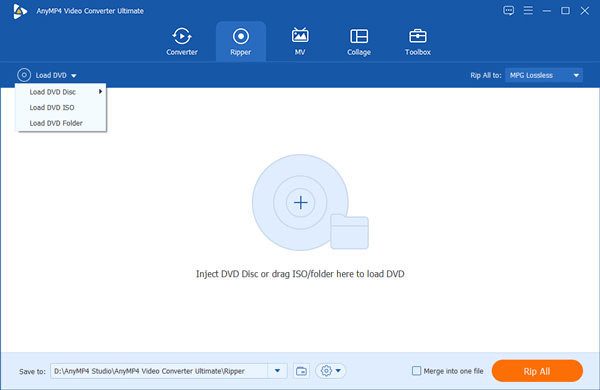
Βήμα 2.Τοποθετήστε το DVD στη μονάδα δίσκου του υπολογιστή σας. Εάν ο υπολογιστής σας δεν διαθέτει μονάδα DVD, απλώς συνδέστε τον σε μια εξωτερική μονάδα DVD. Στη συνέχεια, κάντε κλικ στο κουμπί "Φόρτωση δίσκου" για να προσθέσετε ένα DVD. Εναλλακτικά, εάν έχετε φάκελο DVD ή αρχεία ISO στον υπολογιστή σας, μπορείτε να τα προσθέσετε χωρίς να χρειάζεται να τοποθετήσετε DVD.
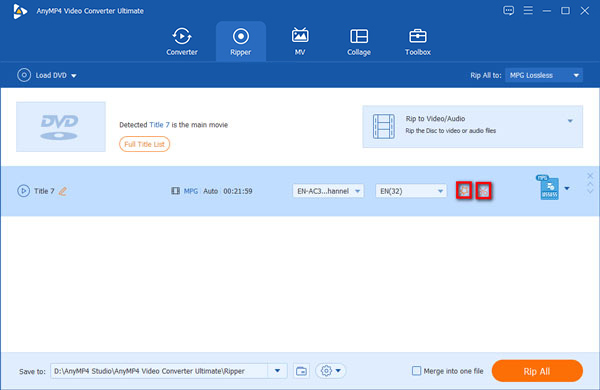
Βήμα 3.Μετά από αυτό, μπορείτε επίσης να επεξεργαστείτε και να κόψετε τα αρχεία DVD. Είναι διαθέσιμο για ψηφιακές μορφές βίντεο εκτός από τη μορφή MPG χωρίς απώλειες. Επιπλέον, μπορείτε να βελτιώσετε την ποιότητα του βίντεο, να προσθέσετε εφέ και φίλτρα, να επεξεργαστείτε τους υπότιτλους κ.λπ.
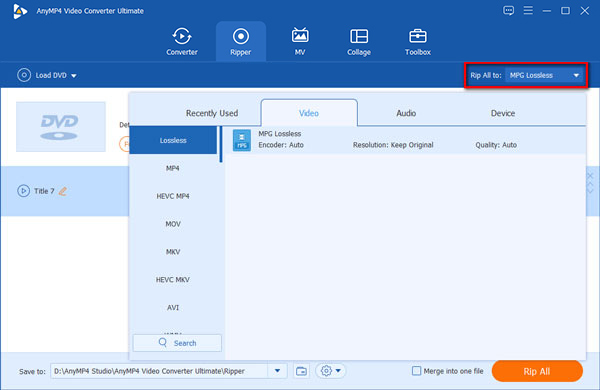
Βήμα 4.Κάντε κλικ στο κουμπί "Rip All to" και επιλέξτε τη μορφή βίντεο PS4 ή PS5 στη λίστα "Video". Φυσικά, μπορείτε να επιλέξετε απευθείας τις μορφές MP4 ή MKV για εξαγωγή. Τέλος, απλώς κάντε κλικ στο κουμπί "Rip All" για να ξεκινήσετε τη μετατροπή DVD και την αναπαραγωγή DVD σε PS4/PS5. Επιπλέον, μπορείτε να χρησιμοποιήσετε το PS4 για εγγραφή παιχνιδιού και ταινιών.
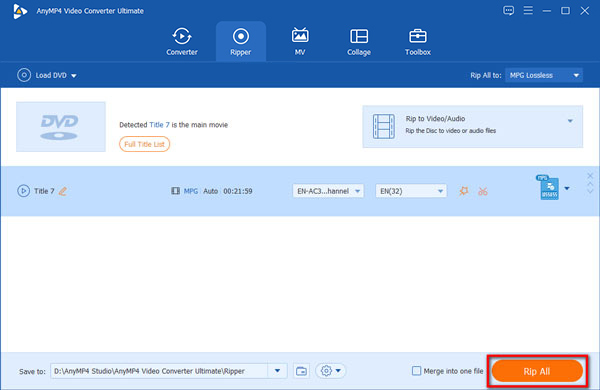

Υποστηρίζει μορφές βίντεο PS4 και PS5, συμπεριλαμβανομένων των MKV, AVI, MP4.
Μετατρέψτε γρήγορα αρχεία βίντεο και ήχου σε προκαθορισμένες μορφές για PS4.
Προσαρμόστε τις ρυθμίσεις βίντεο ποιότητας, κωδικοποιητή, ανάλυσης και πολλά άλλα.
Μπορείτε να επεξεργαστείτε ή να περικόψετε τα αρχεία πολυμέσων σας για PS4/PS5 πριν τα μετατρέψετε.
Ασφαλής λήψη
Ασφαλής λήψη
Συχνές ερωτήσεις σχετικά με την αναπαραγωγή DVD στο PS4
-
1. Είναι το PS4 κλειδωμένο στην περιοχή;
Όχι, η ίδια η κονσόλα είναι χωρίς περιοχή. Ακόμα κι αν το παιχνίδι σας είναι από διαφορετική χώρα, θα πρέπει να μπορείτε να το παίξετε χωρίς δυσκολία. Από την άλλη πλευρά, τα DVD και οι δίσκοι Blu-ray είναι κλειδωμένα σε περιοχή. Ως αποτέλεσμα, εάν αναπαράγετε έναν δίσκο από διαφορετική περιοχή, το PS4 σας μπορεί να έχει προβλήματα όπως το πάγωμα.
-
2. Γιατί το PS4 μου δεν παίζει δίσκους DVD;
Οι γρατσουνιές, η σκόνη, η ποιότητα εγγραφής ή τα χαρακτηριστικά της συσκευής ενδέχεται να εμποδίσουν την αναπαραγωγή ορισμένων δίσκων. Τα DVD, τα BD και άλλα μέσα ενδέχεται περιστασιακά να μην αναπαράγονται στο σύστημά σας PS4TM. Αυτό οφείλεται κυρίως στις διαφορές στη διαδικασία παραγωγής ή στην κωδικοποίηση λογισμικού.
-
3. Πώς μπορώ να παίξω ένα DVD στο PS4 μου χωρίς να χρησιμοποιήσω το διαδίκτυο;
Η λειτουργία αναπαραγωγής δίσκου στο PlayStation 4 μπορεί να ενεργοποιηθεί μόνο εάν συνδέσετε το PS4 στο διαδίκτυο μία φορά. Μπορείτε να επιλέξετε να αντιγράψετε DVD σε άλλες ψηφιακές μορφές μέσω AnyRec Video Converterκαι, στη συνέχεια, παίξτε DVD στο PS4 χωρίς internet.
συμπέρασμα
Μπορεί το PS4 να παίζει DVD; Για να συνοψίσω όλες τις παραπάνω πληροφορίες, ναι! Το PS4 μπορεί να παίξει DVD. Ωστόσο, εάν δεν θέλετε να δυσκολευτείτε να το παίξετε, το καλύτερο που πρέπει να κάνετε είναι να έχετε ένα DVD ripper. Και δεν υπάρχει καλύτερος μετατροπέας DVD από τον επαγγελματικό μετατροπέα βίντεο. Μπορείτε να μετατρέψετε ελεύθερα τα βίντεό σας DVD σε μορφές που υποστηρίζονται από βίντεο PS4. Εάν έχετε κάποιες ερωτήσεις στο μυαλό σας, μη διστάσετε να επικοινωνήσετε μαζί μας.
Ασφαλής λήψη
Ασφαλής λήψη
